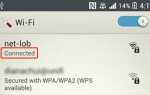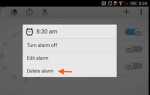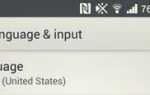Хотите увидеть все ваши самые важные обновления без хлопот разблокировки вашего устройства? Xperia Z1 позволяет добавить до 5 ваших любимых виджетов на экран блокировки.
Чтобы добавить виджет на экран блокировки, выполните следующие действия:
я. Включить виджет блокировки экрана
- На вашем Xperia Z1 найдите и запустите настройки приложение.
- Нажмите Безопасность.
- Выберите Включить виджеты флажок.

II. Добавить виджет на экране блокировки
- На экране блокировки телефона проведите пальцем вправо по верхней части экрана до

появляется, затем нажмите на него.

- При необходимости введите свой PIN-код, рисунок или пароль, чтобы разблокировать экран.
- Найдите и коснитесь виджета, который вы хотите добавить.

- При необходимости следуйте инструкциям на экране для настройки виджета.
III. Удалить виджет на экране блокировки
- На экране блокировки телефона проведите пальцем вправо по верхней части экрана, чтобы найти виджет Вы хотите удалить.
- Нажмите и перетащите виджет в корзину.

Замечания: Шаги здесь были написаны для Android 4.4.2 на Sony Xperia Z1 (C6903). Если у вас другая модель Xperia Z1 или другая версия Android, есть вероятность, что шаги и снимки экрана будут отличаться.
(Нажмите здесь, чтобы получить дополнительные руководства по Sony Xperia Z1, советы и рекомендации.)